Cara Menggunakan To-do Bar untuk Mengatur Tugas di MS Outlook
Bermacam Macam / / February 11, 2022
MS Outlook fitur integrasi tanpa batas dari klien email desktop dan acara kalender. Meskipun sebagian besar kebutuhan penjadwalan kami dipenuhi dengan dua layanan yang luar biasa ini, sebaiknya pertahankan a bar yang harus dilakukan di samping. Bahkan saat kami membuka klien email dan kalender, bilah tugas bawaan ini berada di panel kanan yang menyediakan akses sepanjang waktu ke daftar tugas.
Pengelola tugas sedemikian rupa sehingga Anda dapat dengan mudah mengikat aktivitas Anda ke kontak, email, dan kalender Anda. Misalnya, Anda dapat menetapkan tugas kepada orang-orang di daftar kontak Anda, mengirimi mereka pemberitahuan atau mengatur pengingat dan acara kalender (satu kali atau berulang). Mari kita periksa detail dan langkah-langkah untuk memulai.
Menggunakan Pengelola Tugas
Umumnya, bilah tugas ditempatkan di panel kanan antarmuka Outlook. Jika tidak muncul, navigasikan ke Lihat > To-Do-Bar dan cek Normal sebaik Daftar tugas.
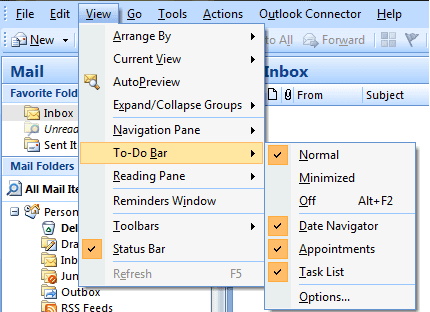
Sekarang, daftar tugas muncul di bagian bawah bilah tugas. Anda dapat segera memulai dengan mengklik kotak berlabel
Ketik tugas baru. Tentukan tugas dan tekan enter. Tugas ditambahkan ke kalender hari ini dengan prioritas dasar.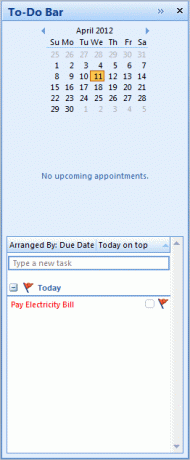
Setiap saat Anda dapat mengklik kanan pada tugas dan memilih untuk mengubah tanggal, status, menambahkan pengingat dan banyak lagi. Selain itu, Anda memiliki opsi penerusan; Anda dapat menambahkan tindak lanjut, mengkategorikan warna tugas Anda, atau menetapkan tugas yang sama kepada orang lain.

Ini bukan satu-satunya cara untuk menambahkan tugas baru ke dalam daftar. Anda dapat mengklik kanan pada ruang kosong mana pun untuk membuka menu konteks. Pilih dari dua pilihan- Tugas Baru dan Permintaan Tugas Baru untuk menjadwalkan tugas untuk diri sendiri atau ditugaskan ke orang lain masing-masing.
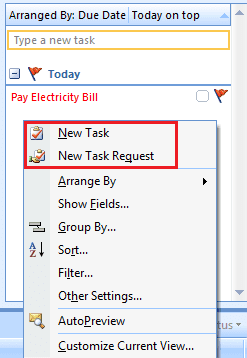
Ketik a Subjek dan detail tentang tugas. Seperti, saya telah membuat satu untuk pembayaran tagihan listrik. Anda dapat memasukkan dan mengatur hal-hal lain seperti tanggal mulai, tanggal akhir atau menjadikannya sebagai tugas pengulangan (bulanan, mingguan, dua minggu, dll.).
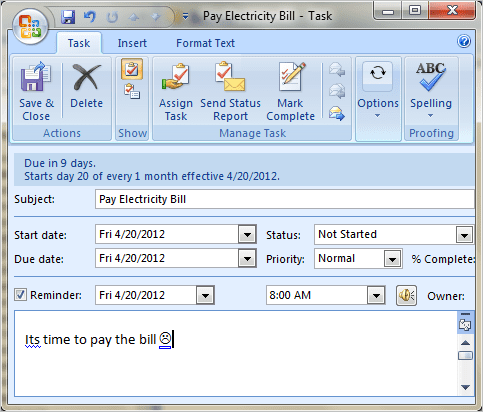
Sekarang, jika Anda telah memilih untuk memberikan tugas kepada orang lain, Anda juga perlu memasukkan alamat email mereka. Terakhir, klik Simpan&Tutup atau Mengirim sebagai mungkin cocok untuk Anda.
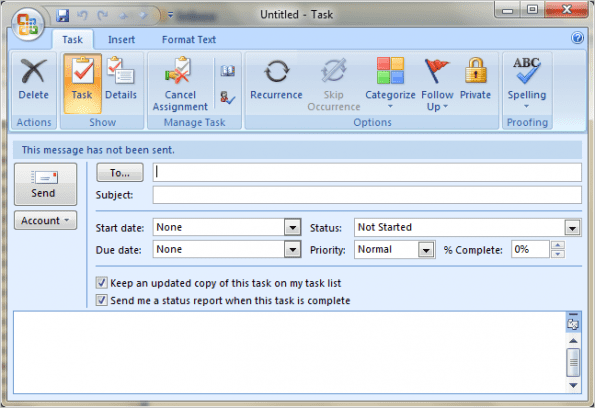
Berdasarkan prioritas dan urutan kalender Anda, tugas akan ditampilkan dalam urutan dan kategori. Ada kebaikan yang luar biasa dalam penggunaannya dan Anda akan menemukan lebih banyak saat Anda mulai menggunakannya.
Kesimpulan
Meskipun alat ini memiliki daftar besar fitur dan banyak potensi, orang harus memahami cara mulai menggunakannya. Dan ini adalah upaya untuk memperkenalkan Anda pada dasar-dasarnya. Bagikan pengalaman Anda dan beri tahu kami jika Anda ingin membaca tentang sesuatu yang lebih spesifik mengenai fitur Outlook ini.
Terakhir diperbarui pada 03 Februari 2022
Artikel di atas mungkin berisi tautan afiliasi yang membantu mendukung Guiding Tech. Namun, itu tidak mempengaruhi integritas editorial kami. Konten tetap tidak bias dan otentik.



